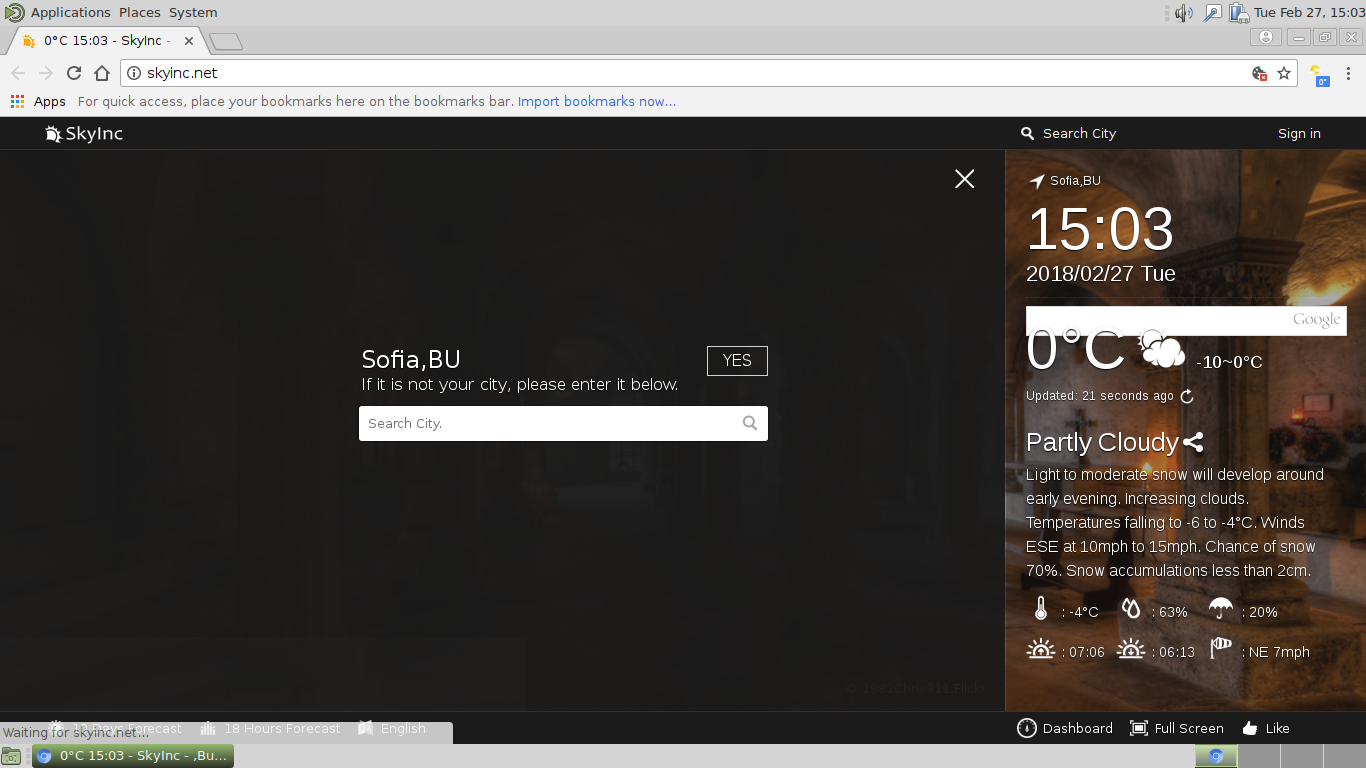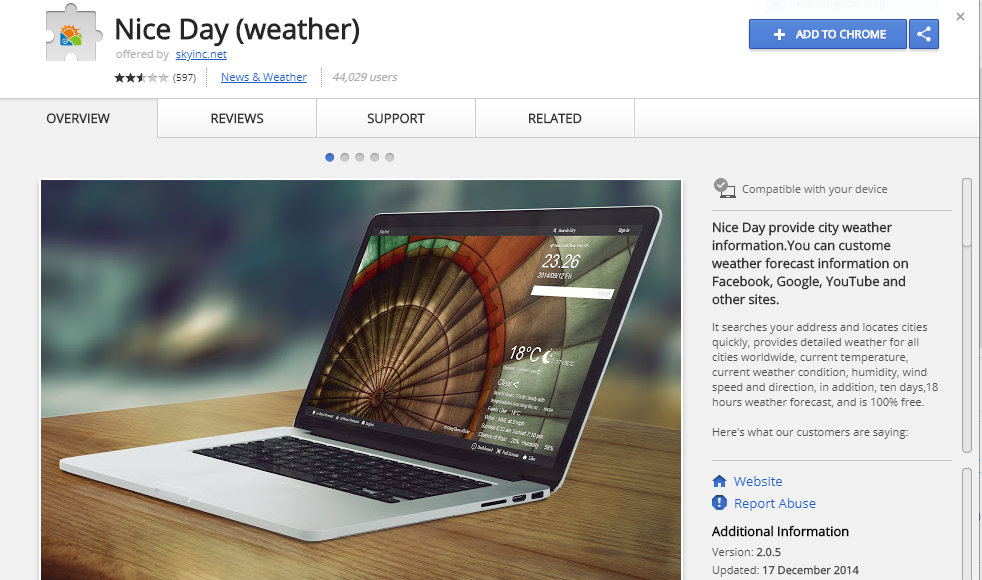Denne artikel vil hjælpe dig til at fjerne Dejlig dag fuldt. Følg browser hijacker fjernelse instruktioner de i slutningen af artiklen.
Den Nice Day Redirect er en nyopdaget browser flykaprer, der udgør som en legitim browser-plugin. I øjeblikket foregår der en løbende spredning kampagne, der inficerer brugere med sporingskode og ændrer alle populære webbrowsere. Det er en meget alvorlig privatliv og sikkerhedsrisiko, som bør fjernes så hurtigt som muligt.

Trussel Summary
| Navn | Dejlig dag |
| Type | Browser Hijacker, PUP |
| Kort beskrivelse | Dette er en typisk browser flykaprer, der har til formål at inficere de webbrowsere og omdirigere ofrene til en malware websted. |
| Symptomer | Typiske web browser indstillingerne ændres, herunder hjemmesiden, søgemaskine og den nye faner side. |
| Distributionsmetode | Freeware installationer, Bundtede pakker |
| Værktøj Detection |
Se, om dit system er blevet påvirket af malware
Hent
Værktøj til fjernelse af malware
|
| Brugererfaring | Tilmeld dig vores forum at diskutere Nice Day. |

Nice Day Redirect - distributionsmetoder
Nice Day omdirigering er en browser hijacker, der aktivt distribueres ved hjælp af forskellige taktikker. De kriminelle bag det er at bruge forskellige strategier til at øge infektionen forholdet.
Dens malware kode kan leveres ved hjælp e-mails at bruge social engineering taktik, der forsøger at afpresse brugerne i at interagere med malware element. De kriminelle kan bundte malware filer direkte som vedhæftede filer. De udgør som regel som data af brugerens interesse. I andre tilfælde hackere kan udnytte malware hyperlinks samt. Ved at indsætte dem i kroppen indhold de kriminelle tvinge ofrene til at downloade malware fra en hacker-kontrollerede side.
En af de mest almindelige måder at sprede Nice Day omdirigering er at bruge listen den på softwarekilder af de berømte malware browsere. Normalt falske udvikleroplysninger og brugeranmeldelser er udstationeret for at tvinge de mål til at installere det. Et eksempel beskrivelse læser den følgende:
Nice Day giver byen vejr information.You kan aftager vejrudsigt oplysninger på Facebook, Google, YouTube og andre steder.
Den søger din adresse og lokaliserer byer hurtigt, indeholder detaljerede vejr for alle byer i hele verden, aktuelle temperatur, aktuelle vejrsituation, fugtighed, vindhastighed og retning, desuden, ti dage,18 timers vejrudsigt, og er 100% gratis.Her er hvad vores kunder siger:
“En smuk app, der downloades og arbejdede med det samme uden nogen problemer. Det giver mig mulighed for at tilpasse farve, skrifttype, ikon stil, etc. Det opdages min placering én by væk, men jeg nemt har skrevet i min placering, og det skiftede nemt.”
“bedøvelse fotografering. Det er sjovt at holde klikke på tilfældig for at se fotografiet.”
“wow, Når jeg får begyndt at bruge det, det virkelig undrer mig! klart og køligt baggrund, detaljerede data, dejlige oplevelser!”
“En stor app, der downloades med det samme. Men det siger jeg bor i WI, men jeg er i OH. Jeg kan ikke slette WI fordi det er sådan det sporede mig. Hmmmm…
Aha..figured det ud. Jeg elsker dette vejr app. Du vil ikke være disappointed..install nu!”Hvis du kan lide Nice Day, bedes støtte os ved at efterlade en fem stjerneklassifikation på app side! : )
Egenskaber:
– Vejrudsigt korte oplysninger viser, på følgende websteder:
facebook,Google +, twitter,google,bing,Youtube,LinkedIn
– Giver aktuelle vejrforhold og ti dage vejrudsigt
– Toolbar ikon viser det aktuelle vejr og temperatur information
– Præcis finde din position, kan også brugerdefinerede placering
– Detaljeret prognose for 18 timer
– Solopgang og solnedgang tid
– Temperatur,vindhastighed og retning
– Mulighed for at indstille din foretrukne temperatur enhed, Celsius eller Fahrenheit
– Verdensur at vise lokal tid
– Søger efter alle byer i verden ved byen
– Op til 5 forskellige steder
– Vælg forskellige vejr ikoner, skrifttyper og Brugerdefineret baggrundsfarveAl information vejret er leveret af de mest betroede kilde i vejret, Vejret channel®.
Du er velkommen til at kontakte os, hvis der er nogen problemer eller forslag.
https://skyinc.net

Nice Day - Teknisk information
Når det er installeret i Nice Day omdirigere begynder at ændre vigtige data baseret på de forudkonfigurerede adfærdsmønstre. En sådan malware er som regel lavet kompatibel med de mest populære webbrowsere: Mozilla Firefox, Google Chrome, Opera, Internet Explorer, Safari og Microsoft Edge. Det vigtigste mål er at omdirigere ofrene for en hacker-kontrolleret websted, hvilket gøres ved at manipulere browserindstillingerne. Den mest typiske tilfælde er ændringen af den standardstartsiden, søgemaskine og nye faner side.
Opfølgende trin kan omfatte levering af yderligere malware trusler. Avancerede ransomware og trojanske infektioner kan udnytte evne browser flykaprere at trænge målsystemet. Som en konsekvens dette også kan føre til malware ændringer, der kan påvirke operativsystemet og dens register. Sådanne ændringer kan føre til en vedvarende tilstand af installationen der kan gøre det vanskeligt for ofrene at fjerne truslen ved hjælp manuelle metoder.
Den malware webstedet selv er sammensat af mange rige elementer, der gør det ud som en nyttig tilføjelse. Den er lavet af følgende følgende moduler:
- Top Bar - Viser webstedets navn (kan ændres i tilpassede versioner).
- Top Search Bar - Placerer en lille søgemaskine boksen øverst til højre.
- Dynamisk Baggrund - Kan ændres ved hjælp af de børsnoterede muligheder i indstillinger bar.
- Højre side Bar - Det viser de aktuelle vejrforhold og en anden søgemaskine kasse.
- Bund menulinje - Det viser de aktuelle vejrforhold sammen med flere muligheder (“Dashboard”, “Fuld skærm” og “Synes om”).
- Oplysninger, du giver
Så snart ofrene lokkes ind i stedet de præsenteres en tracking cookie og andre web-teknologier, der begynder at spore alle brugerinteraktioner. Eventuelle interaktioner med søgemaskine kan føre til malware sites og farlige virusinfektioner.
Den Dashboard menu kan de besøgende til at nappe indstillingerne ved at ændre visse visningsmuligheder af hjemmesiden minder om populære tjenester. Webstedet operatører har også udtænkt “temaer” der bruges på populære websteder. Sitet indeholder også en “Synes om” og “Del” knap, der forsøger at narre ofrene til yderligere interaktioner.
En sådan malware kan også føre til installation af cryptocurrency minearbejdere. De er farlige scripts, der udnytter de tilgængelige hardware ressourcer og bruge dem til at behandle komplekse operationer. Som et resultat indkomst er genereret for de kriminelle operatører.

Nice Day Redirect - Privacy Policy
En farlig kendsgerning forbundet med brugen af Nice Day omdirigering er det faktum, at privacy policy og vilkårene for os ikke er tydeligt vist på hjemmesiden. Sådanne handlinger tydeligt fremvise, at hackere derfor kan få adgang til alle følsomme brugerdata, der bliver hentet af de installerede cookies og andre web-tracking teknologi. De indsamlede data kan klassificeres i flere forskellige grupper:
- Anonym data - Denne form for information er normalt relateret til de installerede hardwarekomponenter af visse operativsystemet data i systemet og.
- Personlig data - Karakteren af denne type oplysninger kan direkte eksponere ofrets identitet. Det er normalt opnås ved at dirigere data harvesting motorer de skal holde øje med bestemte værdier: navne, adresser, telefonnumre, e-mailadresser, placeringer, adgangskoder og kontooplysninger.
- Analytics data - Webstedet kan bruge forskellige web-teknologier og analytisk software med henblik på at undersøge, hvordan de besøgende interagerer med webstedet komponenter.
Vi minder vore læsere, at manglen på en klar og tydelig privatlivspolitik gør det muligt for webstedet operatører til at dele de indsamlede databaser af data til tredjemand. Dette sker som regel efter profit, og det kan være muligt, at Nice Day omdirigering er en del af et større netværk af trusler.

Fjern Nice Day Redirect Effektiv
At fjerne Dejlig dag manuelt fra din computer, følge instruktionerne trin-for-trin fjernelse leveres nedenfor. Hvis den manuelle fjernelse ikke slippe af med den flykaprer omdirigering og dens filer helt, du skal søge efter og fjerne eventuelle rester med en avanceret anti-malware værktøj. Et sådant program kan holde din computer sikker i fremtiden.
- Vinduer
- Mac OS X
- Google Chrome
- Mozilla Firefox
- Microsoft Edge
- Safari
- Internet Explorer
- Stop push-pop op-vinduer
Sådan fjernes Nice Day fra Windows.
Trin 1: Scan efter Nice Day med SpyHunter Anti-Malware værktøj



Trin 2: Start din pc i fejlsikret tilstand





Trin 3: Afinstaller Nice Day og tilhørende software fra Windows
Afinstaller Steps til Windows 11



Afinstaller Steps til Windows 10 og ældre versioner
Her er en metode i nogle få nemme trin, der bør være i stand til at afinstallere de fleste programmer. Uanset om du bruger Windows 10, 8, 7, Vista eller XP, disse skridt vil få arbejdet gjort. At trække det program eller dets mappe til papirkurven kan være en meget dårlig beslutning. Hvis du gør det, stumper og stykker af programmet er efterladt, og det kan føre til ustabile arbejde på din PC, fejl med filtypen foreninger og andre ubehagelige aktiviteter. Den rigtige måde at få et program fra din computer er at afinstallere det. For at gøre dette:


 Følg anvisningerne ovenfor, og du vil afinstallere de fleste programmer.
Følg anvisningerne ovenfor, og du vil afinstallere de fleste programmer.
Trin 4: Rens eventuelle registre, Created by Nice Day on Your PC.
De normalt målrettede registre af Windows-maskiner er følgende:
- HKEY_LOCAL_MACHINE Software Microsoft Windows CurrentVersion Run
- HKEY_CURRENT_USER Software Microsoft Windows CurrentVersion Run
- HKEY_LOCAL_MACHINE Software Microsoft Windows CurrentVersion RunOnce
- HKEY_CURRENT_USER Software Microsoft Windows CurrentVersion RunOnce
Du kan få adgang til dem ved at åbne Windows Registry Editor og slette eventuelle værdier, skabt af Nice Day der. Dette kan ske ved at følge trinene nedenunder:


 Tip: For at finde en virus-skabt værdi, du kan højreklikke på det og klikke "Modificere" at se, hvilken fil det er indstillet til at køre. Hvis dette er virus fil placering, fjerne værdien.
Tip: For at finde en virus-skabt værdi, du kan højreklikke på det og klikke "Modificere" at se, hvilken fil det er indstillet til at køre. Hvis dette er virus fil placering, fjerne værdien.
Video Removal Guide for Nice Day (Vinduer).
Slip af med Nice Day fra Mac OS X.
Trin 1: Uninstall Nice Day and remove related files and objects





Din Mac vil så vise dig en liste over emner, starte automatisk når du logger ind. Kig efter eventuelle mistænkelige apps identiske eller lignende til Nice Day. Tjek den app, du ønsker at stoppe i at køre automatisk, og vælg derefter på Minus ("-") ikonet for at skjule det.
- Gå til Finder.
- I søgefeltet skriv navnet på den app, du vil fjerne.
- Over søgefeltet ændre to rullemenuerne til "System Files" og "Er Inkluderet" så du kan se alle de filer, der er forbundet med det program, du vil fjerne. Husk på, at nogle af filerne kan ikke være relateret til den app, så være meget forsigtig, hvilke filer du sletter.
- Hvis alle filerne er relateret, hold ⌘ + A knapperne til at vælge dem og derefter køre dem til "Affald".
I tilfælde af at du ikke fjerne Nice Day via Trin 1 over:
I tilfælde af at du ikke finde virus filer og objekter i dine programmer eller andre steder, vi har vist ovenfor, kan du manuelt søge efter dem i bibliotekerne i din Mac. Men før du gør dette, læs den fulde ansvarsfraskrivelse nedenfor:



Du kan gentage den samme procedure med den følgende anden Bibliotek mapper:
→ ~ / Library / LaunchAgents
/Bibliotek / LaunchDaemons
Tip: ~ er der med vilje, fordi det fører til flere LaunchAgents.
Trin 2: Scan for and remove Nice Day files from your Mac
Når du står over for problemer på din Mac som følge af uønskede scripts og programmer såsom Nice Day, den anbefalede måde at eliminere truslen er ved hjælp af en anti-malware program. SpyHunter til Mac tilbyder avancerede sikkerhedsfunktioner sammen med andre moduler, der forbedrer din Mac's sikkerhed og beskytter den i fremtiden.
Video Removal Guide for Nice Day (Mac)
Fjern Nice Day fra Google Chrome.
Trin 1: Start Google Chrome, og åbn dropmenuen

Trin 2: Flyt markøren hen over "Værktøj" og derefter fra den udvidede menu vælge "Udvidelser"

Trin 3: Fra den åbnede "Udvidelser" Menuen lokalisere den uønskede udvidelse og klik på dens "Fjerne" knap.

Trin 4: Efter udvidelsen er fjernet, genstarte Google Chrome ved at lukke det fra den røde "X" knappen i øverste højre hjørne, og starte den igen.
Slet dejlig dag fra Mozilla Firefox.
Trin 1: Start Mozilla Firefox. Åbn menuen vindue:

Trin 2: Vælg "Add-ons" ikon fra menuen.

Trin 3: Vælg den uønskede udvidelse og klik "Fjerne"

Trin 4: Efter udvidelsen er fjernet, genstarte Mozilla Firefox ved at lukke det fra den røde "X" knappen i øverste højre hjørne, og starte den igen.
Afinstaller Nice Day fra Microsoft Edge.
Trin 1: Start Edge-browser.
Trin 2: Åbn drop-menuen ved at klikke på ikonet i øverste højre hjørne.

Trin 3: Fra drop-menuen vælg "Udvidelser".

Trin 4: Vælg den formodede ondsindede udvidelse, du vil fjerne, og klik derefter på tandhjulsikonet.

Trin 5: Fjern den ondsindede udvidelse ved at rulle ned og derefter klikke på Afinstaller.

Fjern Nice Day fra Safari
Trin 1: Start Safari-appen.
Trin 2: Efter at holde musen markøren til toppen af skærmen, klik på Safari-teksten for at åbne dens rullemenu.
Trin 3: Fra menuen, Klik på "Indstillinger".

Trin 4: Efter at, vælg fanen 'Udvidelser'.

Trin 5: Klik én gang på udvidelse, du vil fjerne.
Trin 6: Klik på 'Afinstaller'.

Et pop-up vindue vises beder om bekræftelse til at afinstallere forlængelsen. Vælg 'Fjern' igen, og Nice Day vil blive fjernet.
Fjern Nice Day fra Internet Explorer.
Trin 1: Start Internet Explorer.
Trin 2: Klik på tandhjulsikonet mærket 'Værktøjer' for at åbne drop-menuen og vælg 'Administrer tilføjelser'

Trin 3: I vinduet 'Administrer tilføjelser'.

Trin 4: Vælg den udvidelse, du vil fjerne, og klik derefter på 'Deaktiver'. Et pop-up vindue vises for at informere dig om, at du er ved at deaktivere den valgte udvidelse, og nogle flere tilføjelser kan være deaktiveret så godt. Lad alle boksene kontrolleret, og klik på 'Deaktiver'.

Trin 5: Efter den uønskede udvidelse er blevet fjernet, genstart Internet Explorer ved at lukke den fra den røde 'X'-knap i øverste højre hjørne, og start den igen.
Fjern push-meddelelser fra dine browsere
Sluk for push-meddelelser fra Google Chrome
Sådan deaktiveres push-meddelelser fra Google Chrome-browseren, Følg nedenstående trin:
Trin 1: Gå til Indstillinger i Chrome.

Trin 2: I Indstillinger, Vælg "Avancerede indstillinger":

Trin 3: Klik på “Indstillinger for indhold":

Trin 4: Åbn “underretninger":

Trin 5: Klik på de tre prikker, og vælg Bloker, Rediger eller fjern muligheder:

Fjern Push Notifications på Firefox
Trin 1: Gå til Firefox-indstillinger.

Trin 2: Gå til "Indstillinger", skriv "notifikationer" i søgefeltet, og klik "Indstillinger":

Trin 3: Klik på "Fjern" på ethvert websted, hvor du ønsker, at meddelelser er væk, og klik på "Gem ændringer"

Stop push-meddelelser på Opera
Trin 1: I opera, presse ALT+P for at gå til Indstillinger.

Trin 2: I Indstilling af søgning, skriv "Indhold" for at gå til Indholdsindstillinger.

Trin 3: Åbn underretninger:

Trin 4: Gør det samme som du gjorde med Google Chrome (forklaret nedenfor):

Fjern Push-underretninger på Safari
Trin 1: Åbn Safari-indstillinger.

Trin 2: Vælg det domæne, hvorfra du kan lide pop-op-pop op, og skift til "Nægte" fra "Give lov til".
Nice Day-FAQ
What Is Nice Day?
The Nice Day threat is adware or browser omdirigering virus.
Det kan gøre din computer langsommere og vise reklamer. Hovedideen er, at dine oplysninger sandsynligvis bliver stjålet, eller at der vises flere annoncer på din enhed.
Skaberne af sådanne uønskede apps arbejder med ordninger for betaling pr. Klik for at få din computer til at besøge risikable eller forskellige typer websteder, der kan generere dem midler. Dette er grunden til, at de ikke engang er ligeglade med, hvilke typer websteder der vises på annoncerne. Dette gør deres uønskede software indirekte risikabelt for dit operativsystem.
What Are the Symptoms of Nice Day?
Der er flere symptomer at se efter, når denne særlige trussel og også uønskede apps generelt er aktive:
Symptom #1: Din computer kan blive langsom og generelt have dårlig ydeevne.
Symptom #2: Du har værktøjslinjer, tilføjelser eller udvidelser på dine webbrowsere, som du ikke kan huske at have tilføjet.
Symptom #3: Du ser alle typer annoncer, som annoncesupporterede søgeresultater, pop op-vinduer og omdirigeringer vises tilfældigt.
Symptom #4: Du ser installerede apps på din Mac køre automatisk, og du kan ikke huske at have installeret dem.
Symptom #5: Du ser mistænkelige processer køre i din Jobliste.
Hvis du ser et eller flere af disse symptomer, så anbefaler sikkerhedseksperter, at du tjekker din computer for virus.
Hvilke typer uønskede programmer findes der?
Ifølge de fleste malware-forskere og cybersikkerhedseksperter, de trusler, der i øjeblikket kan påvirke din enhed, kan være useriøs antivirus-software, adware, browser hijackers, klikkere, falske optimizere og enhver form for PUP'er.
Hvad skal jeg gøre, hvis jeg har en "virus" like Nice Day?
Med få enkle handlinger. Først og fremmest, det er bydende nødvendigt, at du følger disse trin:
Trin 1: Find en sikker computer og tilslut det til et andet netværk, ikke den, som din Mac blev inficeret i.
Trin 2: Skift alle dine passwords, fra dine e-mail-adgangskoder.
Trin 3: Aktiver to-faktor-autentificering til beskyttelse af dine vigtige konti.
Trin 4: Ring til din bank til ændre dine kreditkortoplysninger (hemmelig kode, etc.) hvis du har gemt dit kreditkort til nethandel eller har lavet online aktiviteter med dit kort.
Trin 5: Sørg for at ring til din internetudbyder (Internetudbyder eller operatør) og bed dem om at ændre din IP-adresse.
Trin 6: Skift din Wi-Fi-adgangskode.
Trin 7: (Valgfri): Sørg for at scanne alle enheder, der er tilsluttet dit netværk for vira, og gentag disse trin for dem, hvis de er berørt.
Trin 8: Installer anti-malware software med realtidsbeskyttelse på alle enheder, du har.
Trin 9: Prøv ikke at downloade software fra websteder, du ikke ved noget om, og hold dig væk fra websteder med lav omdømme i almindelighed.
Hvis du følger disse anbefalinger, dit netværk og alle enheder bliver betydeligt mere sikre mod enhver trussel eller informationsinvasiv software og også være virusfri og beskyttet i fremtiden.
How Does Nice Day Work?
Når det er installeret, Nice Day can indsamle data ved brug af trackere. Disse data handler om dine web-browsing-vaner, såsom de websteder, du besøger, og de søgetermer, du bruger. Det bruges derefter til at målrette dig med annoncer eller til at sælge dine oplysninger til tredjeparter.
Nice Day can also download anden skadelig software til din computer, såsom virus og spyware, som kan bruges til at stjæle dine personlige oplysninger og vise risikable annoncer, der kan omdirigere til virussider eller svindel.
Is Nice Day Malware?
Sandheden er, at PUP'er (adware, browser hijackers) er ikke vira, men kan være lige så farligt da de muligvis viser dig og omdirigerer dig til malware-websteder og svindelsider.
Mange sikkerhedseksperter klassificerer potentielt uønskede programmer som malware. Dette er på grund af de uønskede virkninger, som PUP'er kan forårsage, såsom at vise påtrængende annoncer og indsamle brugerdata uden brugerens viden eller samtykke.
About the Nice Day Research
Indholdet udgiver vi på SensorsTechForum.com, this Nice Day how-to removal guide included, er resultatet af omfattende forskning, hårdt arbejde og vores teams hengivenhed for at hjælpe dig med at fjerne det specifikke, adware-relateret problem, og gendan din browser og computersystem.
How did we conduct the research on Nice Day?
Bemærk venligst, at vores forskning er baseret på uafhængig undersøgelse. Vi er i kontakt med uafhængige sikkerhedsforskere, takket være, at vi modtager daglige opdateringer om den seneste malware, adware, og browser hijacker definitioner.
Endvidere, the research behind the Nice Day threat is backed with VirusTotal.
For bedre at forstå denne online trussel, Se venligst følgende artikler, som giver kyndige detaljer.